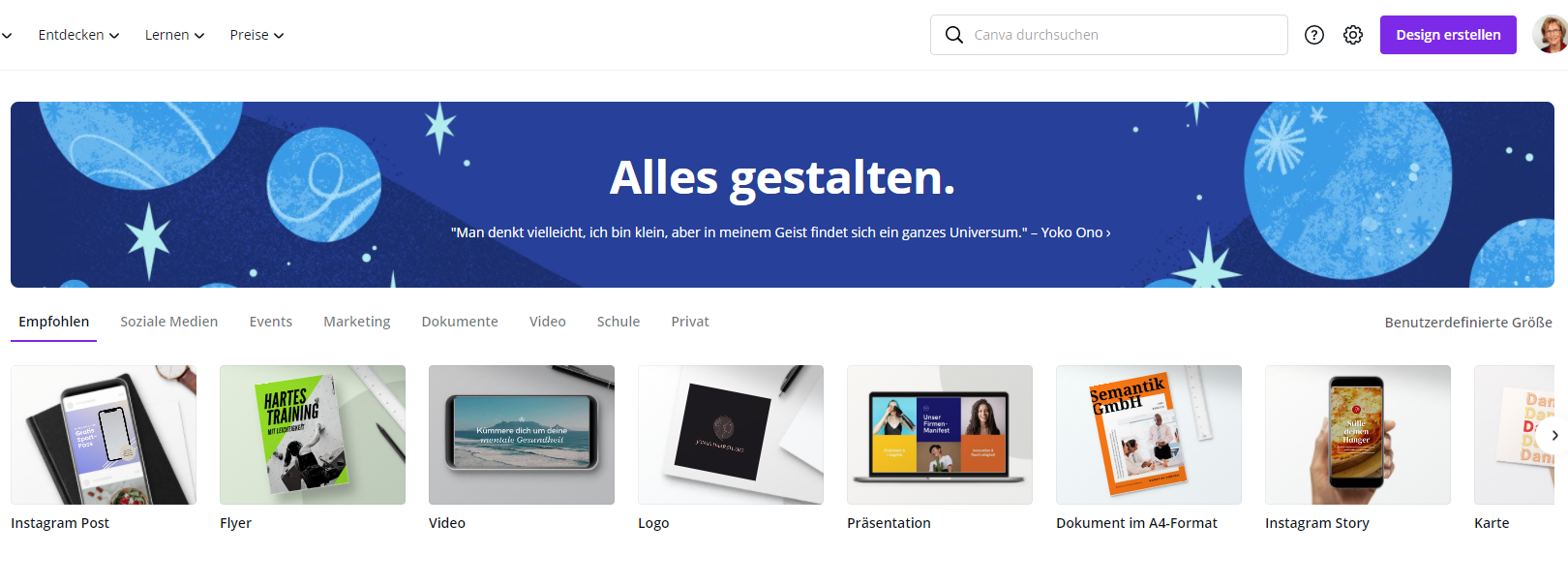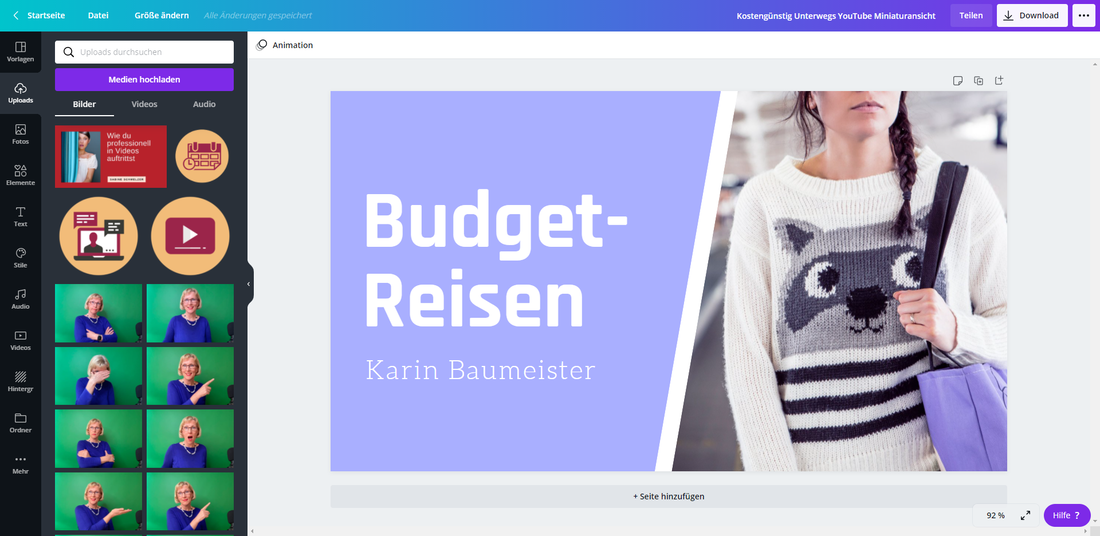Ist dir bewusst, dass die Thumbnails ein ganz wichtiger Faktor sind, damit Menschen dein Video überhaupt anklicken? Leider findest du auf YouTube immer noch Thumbnails mit zu viel Text, zu kleiner Schriftart oder die Schriftart ist viel zu geschwungen. Die Menschen müssen aber in Millisekunden erfassen, worum es in deinem Video geht. Ist erst einmal die Neugier geweckt, so klicken sie auch dein Video an. Auch ich habe am Anfang noch nicht die optimalen Thumbnails erstellt, sondern viele Fehler gemacht: Ich habe viel zu viel Text verwendet. Dann war dieser auch noch in einer zu kleinen Schriftart. Ich hatte damals ein kleines Portraitfoto von mir, weil ich wusste, dass auf den Thumbnails unbedingt ein Foto drauf sein sollte. In diesem Blog-Beitrag schauen wir uns an, wie man ganz einfach mit Canva* Thumbnails erstellen kann. Für gute und vor allem kostenlose Thumbnails brauchst du nicht das umfangreiche und auch kostenpflichtige Programm Photoshop. Wenn du diesen Beitrag lieber als Video anschauen möchtest, so findest du hier direkt das passende Video von mir: Warum eigentlich Canva?Canva ist ein Tool, welches du ganz einfach online anwenden kannst. Somit brauchst du dir kein Programm downloaden und installieren. Mit Canva hast du nicht nur die Möglichkeit Thumbnails zu erstellen, sondern du kannst damit auch alle möglichen Formate für Social Media, Grafiken, Banner, Flyer und so weiter erstellen. Da hast du so viel mehr Möglichkeiten als mit Photoshop. Bereits mit einem kostenlosen Account hast du bereits viele Möglichkeiten deiner Kreativität freien Lauf zu lassen. Bei Photoshop musst du dir die Lizenz anschaffen, du musst dich einarbeiten. Photoshop ist sehr komplex, denn es hat auch mehr Funktionen. Der Einstieg in Canva1. Finde eine geeignete Vorlage Wenn du dir bei Canva einen Account anlegst, dann hast du auf der Startseite direkt eine Oberfläche mit verschiedenen Designs zur Auswahl. Oben rechts findest du die Suchfunktion. Leider heißen die YouTube Thumbnails nicht Thumbnails, sondern Youtube Miniatur. Das ist genau die Vorlage, die du brauchst. Klick diese an. Nun siehst du viele Vorlagen für Youtube Thumbnails, aber nicht jede Vorlage ist geeignet. Ist zu viel Text auf dem Thumbnail, so ist es schwer direkt zu erfassen, um was es denn in deinem Video gehen wird. 2. Thumbnail-Vorlage anpassen Wenn du nun deine Vorlage anpassen möchtest, dann gehe folgende Schritte durch: Um was geht es in deinem Video?
Passe die Schriftart an
Füge ein eigenes Foto hinzu
Wichtig für dein Thumbnail: Du bist zu sehen, eine klare Schrift und zwei bis maximal drei Wörter! 3. Vorlage umbenennen und herunterladen Die Vorlage lässt sich oben in der blau-violetten Leiste ändern. Ich nehme immer den Titel des Thumbnails. Nun lade das fertige Thumbnail als JPG herunter. Dann kannst du es beim Hochladen deines Videos auf Youtube verwenden. *(Bei den Links handelt es sich um bezahlte Affiliate-Links. Dir entstehen dadurch keine Zusatzkosten.)
0 Kommentare
Antwort hinterlassen |
Sabine SchmelzerHier bekommst du Tipps rund um die Themen: Videos, Videomarketing und Zoom. Ich bin selber seit 18 Jahren Unternehmerin und habe viel Erfahrung was Marketing, Tools und Online-Business angeht. Kategorien
Alle
|